Инструкции к устройствам
Внимание!
Все руководства для актуальных моделей устройств размещены на страницах продуктов, в соответствующих разделах сайта.
Ниже представлены ссылки для устаревших, архивных устройств
ВидеорегистраторыРуководство по эксплуатации DVRСМS |
ВидеокамерыOSD меню для камер серии 720 Falcon Eye FE-DV1080/15M Falcon Eye FE-DVZ1080/25M Falcon Eye FE-i1080/30M Falcon Eye FE-IS1080/40M Falcon Eye FE-IS1080/50M Falcon Eye FE-IZ1080/40M Falcon Eye FE-MDV1080/15M Falcon Eye FE-I80C/15M Falcon Eye FE-I88A/15M Falcon Eye FE-I90A/15M Falcon Eye FE-I720/15M Falcon Eye FE-IS82A/30M Falcon Eye FE-IS88C/30M Falcon Eye FE-IS89I/50MLN Falcon Eye FE-IS90/30MLN Falcon Eye FE-IS91P/50MLN Falcon Eye FE-IS91E/100MLN Falcon Eye FE-IS91/100MLN Patrol Falcon Eye FE-IS720/40MLN IMAX Falcon Eye FE-ID88A/10M Falcon Eye FE-ID90A/10М Falcon Eye FE-ID720/10M Falcon Eye FE-SD88A/15M Falcon Eye FE-SD90A/15M Falcon Eye FE-SD720/15M Falcon Eye FE-SDV88A/30M Falcon Eye FE-SDV90A/30M Falcon Eye FE-SDV720/30M Falcon Eye FE-CC89 Falcon Eye FE DA82/10M Falcon Eye FE DA90/10M Falcon Eye FE-MDV90/15M Falcon Eye FE-D80C Falcon Eye FE-D82A Falcon Eye FE-D89A Falcon Eye FE-DP90 Falcon Eye FE-DVP90 Falcon Eye FE-DV89E/15M Falcon Eye FE-DV90/15M Falcon Eye FE-90Z Falcon Eye FE-90E Falcon Eye FE-B90A Falcon Eye FE-B90A/10M |
ДомофоныFalcon Eye FE-70w Falcon Eye FE-4CHP2 GSM Color Falcon Eye FE-4HP2 |
IP-оборудованиеFalcon Eye FE-MTR300 — Инструкция |
GSM-сигнализацииFalcon Eye i-Touch Комплект сигнализации Falcon Eye FE Security 2.2 |
Замки Электромеханический замок FE-L100 |
ВидеопередатчикиFalcon Eye FE-W-VB1610 |
ДоводчикиИнструкция для доводчиков Falcon Eye FE-B3W |
(скачивание инструкции бесплатно)
Формат файла: PDF
Доступность: Бесплатно как и все руководства на сайте. Без регистрации и SMS.
Дополнительно: Чтение инструкции онлайн

FE Commpact Kit
Комплект беспроводной GSM сигнализации
Краткое практическое
руководство
Посетите наш сайт: www.falconeye.su
Для получения подробного описания установки и информации о системе
воспользуйтесь полным руководством по установке FE CommPact на сайте:
www.falconeye.su
Страница:
(1 из 56)
навигация

1

2

3

4

5

6

7

8

9

10

11

12

13

14

15

16

17

18

19

20

21

22

23

24

25

26

27

28

29

30

31

32

33

34

35

36

37

38

39

40

41

42

43

44

45

46

47

48

49

50

51

52

53

54

55

56
Оглавление инструкции
- Страница 1 из 57
FE Commpact Kit Комплект беспроводной GSM сигнализации Краткое практическое руководство Посетите наш сайт: www.falconeye.su Для получения подробного описания установки и информации о системе воспользуйтесь полным руководством по установке FE CommPact на сайте: www.falconeye.su - Страница 2 из 57
Содержание НАЧАЛО РАБОТЫ ………………………………………………………………………………………….4 КОМПЛЕКТУЮЩИЕ……………………………………………………………………………………………..4 РАСШИРЕНИЕ - Страница 3 из 57
ПРОВЕДЕНИЕ ТЕСТИРОВАНИЯ ДЕТЕКТОРОВ МЕТОДОМ ОБХОДА …………………………………….. 30 ЭТАП 7: ПОЛЬЗОВАТЕЛИ СИСТЕМЫ ОБОЗНАЧЕНИЯ (КОДЫ ПОЛЬЗОВАТЕЛЯ) ….. 32 НАЗНАЧЕНИЕ, РЕДАКТИРОВАНИЕ И УДАЛЕНИЕ ПОЛЬЗОВАТЕЛЕЙ (КОДЫ ПОЛЬЗОВАТЕЛЯ) ……… 33 ОПРЕДЕЛЕНИЕ НОМЕРА С УСЛУГОЙ ПЕРЕАДРЕСАЦИИ - Страница 4 из 57
Начало работы Комплектующие Панель управления Панель управления связывается со всеми детекторами и аксессуарами системы, со станцией мониторинга и с пользователями через основанный на использовании облачных ресурсов смартфон и приложения веб-браузера. Детекторы Детекторы активизируют подачу - Страница 5 из 57
ознакомления с детальным описанием системы, см. раздел Ошибка! Источник ссылки не найден. на стр. Ошибка! Закладка не определена.. Установка системы Рекомендуется, чтобы Вашу систему установил специалист, напр., установщик системы аварийной сигнализации или электрик. 5 - Страница 6 из 57
Важные меры предосторожности ПРЕДОСТЕРЕЖЕНИЕ: Установка или использование этого продукта, не соответствующая целевым методам, описанным в учебных материалах и указанных поставщиком, может привести к повреждению, травме или смерти. ПРЕДОСТЕРЕЖЕНИЕ: Убедитесь, что этот продукт находится вне - Страница 7 из 57
подвергайте деформации и воздействию высокой температуры и не жгите батареи. Несоблюдение этих предостережений может привести к взрыву, пожару, повреждению, травме или смерти. ПРЕДУПРЕЖДЕНИЕ: Всегда утилизируйте использованные батареи согласно действующему закону и инструкциям. 7 - Страница 8 из 57
Начальная установка системы Для первоначальной настройки Вашей системы в целях ее эксплуатации необходимо пройти следующие этапы: Этап 1: Установка системных компонентов Этап 2: Установка модуля идентификации абонента и кабелирование панели управления Этап 3: Подключение системы к источнику питания - Страница 9 из 57
Этап 1: Установка системных компонентов Перед подключением системы к источнику питания и началом ее работы следует установить все компоненты системы. Планирование до установки Чтобы обеспечить оптимальную производительность системы, перед установкой системных компонентов определите, какие участки - Страница 10 из 57
Порядок установки X2 X2 ПРЕДОСТЕРЕЖЕНИЕ: Убедитесь, что панель управления НЕ соединена с каким-либо источником электропитания. Чтобы установить панель управления: 10 - Страница 11 из 57
4 4 ВАЖНО: При монтаже, несмотря на то, что винты входят в крепежные угольники на панели управления в центре, как показано ниже, отверстия под винт / винты должны быть расположены в самой верхней точке крепежных угольников: 11 - Страница 12 из 57
Установка дверного / оконного контактного датчика Магнитная дверь / оконный контактный датчик имеет две части – передатчик и магнит. Датчик может быть установлен на входной / выходной двери охраняемого участка, окне, раздвижной двери или на любом подобном входном проеме, к которому не может - Страница 13 из 57
Порядок установки X4 ПРИМЕЧАНИЕ: Если передатчик будет закреплен при помощи клейкой ленты, то задний выключатель защиты от несанкционированного вскрытия будет нерабочим. ПРИМЕЧАНИЕ: При установке передатчика с использованием клейкой ленты перейдите к этапу 4B следующей процедуры. Чтобы установить - Страница 14 из 57
14 - Страница 15 из 57
4A -ИЛИ4B ПРИМЕЧАНИЕ: После монтажа передатчиков еще не следует устанавливать батареи или покрытия. 5 15 - Страница 16 из 57
Установка пассивного инфракрасного датчика движения В закрытом помещении беспроводной пассивный ИК-датчик движения (PIR) обнаруживает перемещение на расстоянии до 11 метров. Модель отсутствия реакции на домашних животных (PI) действует так, чтобы маленькие домашние животные, весящие до 36 - Страница 17 из 57
Порядок установки X4 X4 Чтобы установить пассивный ИК-датчик движения: 4 4 A B C A B C Расположение винта Передний датчик вскрытия Сенсор ПРИМЕЧАНИЯ: Сохраните винт для использования при переустановке выключателя питания 17 - Страница 18 из 57
Не касайтесь передней стороны сенсора Дополнительную батарею (приобретаемую отдельно) можно также использовать для увеличения длительности работы (размер ½ AA, 3,6В, литий). Проверьте информацию об обновлениях батарей на сайте www.falconeye.su. 5A 5B -ИЛИ- 6B 6A -ИЛИ- ПРИМЕЧАНИЕ: Не следует - Страница 19 из 57
Этап 2: Установка модуля идентификации абонента и кабелирование панели управления ПРЕДОСТЕРЕЖЕНИЕ: Убедитесь, что панель управления НЕ присоединена к источнику тока при установке модуля идентификации абонента и схемы разводки проводов. ПРЕДОСТЕРЕЖЕНИЕ: Убедитесь в соблюдении всех применимых - Страница 20 из 57
Схема разводки проводов панели управления Чтобы осуществить схему разводки проводов панели управления: 20 - Страница 21 из 57
1. Если панель управления уже смонтирована (на 1-м этапе), то снимите ее со стены. 2. Убедитесь, что панель управления НЕ подключена к источнику тока, и затем откройте ее; обе крышки остаются соединенными друг с другом при помощи ленточного кабеля (не отсоединять!): 2A 2B 2C 2D 2A Извлеките и - Страница 22 из 57
3. На задней стенке панели управления проведите кабель сети переменного тока через отверстие в разводке проводов: Местоположение выключателя защиты от несанкционированного вскрытия (на противоположной стороне) Крепежные гнезда для винтов Крышка гнезда SIM-карты Выходное - Страница 23 из 57
свериться с действующими электротехническими правилами и нормами для страны / зоны установки. 5. Прикрепите кабель сети переменного тока к выключателю питания, используя прилагаемый кабельный зажим, винт и шайбу, а затем уложите кабель в один из каналов схема разводки проводов. 6. Соедините - Страница 24 из 57
Этап 3: Подключение системы к источнику питания После установки всех системных компонентов, схемы разводки проводов и SIM-карты можно включить питание панели управления. ПРИМЕЧАНИЕ: После начального включения питания любое последующее снятие панели управления со стены активизирует противовзломную - Страница 25 из 57
НА ОХРАНУ). ВАЖНО: Если на экран выводится предупреждение СИСТЕМА НЕ ГОТОВА (SYSTEM NOT READY) или НЕИСПРАВНОСТЬ СИСТЕМЫ (SYSTEM TROUBLE), то это указывает на наличие сообщений о неисправности (используйте , чтобы осуществить прокрутку и посмотреть их). Однако эти сообщения могут появиться по - Страница 26 из 57
Название и модель компонента Датчик дверь / окно (в наборе) Номер зоны / номер передатчикабрелока 1 Пассивный ИК-датчик 2 движения (в наборе) Передатчик-брелок (в наборе) Передатчикбрелок 1 26 Местонахождение / описание зоны (для передатчиковбрелоков: перечислите пользователей, у которых они - Страница 27 из 57
Регистрация дополнительных компонентов Хотя набор содержит предварительно зарегистрированные компоненты, Вы должны будете вручную зарегистрировать любые дополнительные компоненты, добавляемые для развертывания Вашей системы. Регистрация дополнительных компонентов ПРИМЕЧАНИЕ: По - Страница 28 из 57
6. Верните покрытие (зарегистрированного) компонента на его место. 7. Повторите эту процедуру чтобы зарегистрировать следующий компонент, или, если все сделано, нажмите выйдите из регистрационного режима. и Регистрация дополнительных передатчиков-брелоков Чтобы зарегистрировать дополнительный - Страница 29 из 57
Регистрация удаления компонентов Чтобы удалить регистрацию любого компонента: 1. Снимите крышку компонента. 2. На панели управления нажимайте примерно 3 сек., пока не появятся надписи УДАЛИТЬ (DELETE) и ПЕРЕДАТЬ (TRANSMIT) 1. 3. Нажмите выключатель защиты компонента от несанкционированного - Страница 30 из 57
Этап 6: Тестирование системы Для гарантии корректной работы рекомендуется протестировать все компоненты системы (основной и дополнительный комплект). Проведение тестирования передатчиков-брелоков Протестируйте передатчики-брелоки нажатием кнопок включения / выключения системы, чтобы проверить, - Страница 31 из 57
Вы инициируете тестирование методом обхода, поскольку для обнуления пассивных инфракрасных датчиков движения может потребоваться до 4 минут. 5. Пройдите через все поставленные на охрану зоны, чтобы инициировать аварийные сигналы с каждого пассивного ИКдатчика движения, и откройте двери/окна для - Страница 32 из 57
Этап 7: Пользователи системы обозначения (коды пользователя) Система поддерживает до 31 пользователя; каждому из них должен быть присвоен уникальный 4-разрядный код пользователя. Действующий код пользователя требуется для осуществления большинства операций системы. ПРИМЕЧАНИЕ: Контролируемые коды - Страница 33 из 57
Слот(ы) 30 32 Тип кода Код станции мониторинга / TWA Код установщика Описание Для оператора станции мониторинга. Используется для установления двусторонней аудиосвязи (TWA) с панелью управления в течение времени до 10 мин. после активации сигнала. Этот код не предоставляет доступа ни к каким - Страница 34 из 57
4. Осуществите прокрутку и выберите: 1. РЕДАКТИРОВАТЬ КОД (EDIT CODE), чтобы изменить или удалить код, или 2. ДЕСКРИПТОР (DESCRIPTOR) , чтобы изменить описание / название кода, и затем нажмите . 5. Введите измененный код или описание измененного кода, как показано ниже: Используйте , чтобы - Страница 35 из 57
ПРИМЕЧАНИЕ: Чтобы отредактировать номер с услугой переадресации, осуществите прокрутку до 5. СЛЕДОВАТЬ ЗА МНОЙ #, и затем нажмите . Используйте , чтобы перемещаться на дисплее от цифры к цифре при введении измененного номера мобильного телефона. Чтобы изменить цифру, нажмите . Этап 8: Установка - Страница 36 из 57
введите код установщика (по умолчанию – 1111). 2. Введите 9 > 5 > 7 > 6 > 1; по умолчанию высветится INTERNET. 3. Нажмите , чтобы выбрать имя APN по умолчанию INTERNET, или, если поставщик услуг сотовой связи предоставил другое имя APN, введите вместо него это: Используйте , чтобы переходить от - Страница 37 из 57
Этап 9: Соединение с ELAS Чтобы зарегистрироваться в ELAS после соединения с пакетной передачей данных, прежде всего, зарегистрируйтесь. Регистрация в ELAS Чтобы зарегистрироваться в ELAS: 1. Зайдите в (журнал регистрации) 2. Заполните все необходимые поля: Фамилия (Last Name): фамилия - Страница 38 из 57
Код (Code): наберите появившийся код безопасности. 3. Для подтверждения согласия с условиями поставьте «птичку» в окошке. 4. Нажмите клавишу регистрации REGISTER. 5. Чтобы завершить регистрацию, пользователь должен открыть полученное электронное письмо (отправляется по адресу электронной почты, - Страница 39 из 57
Работа с системой До начала пользования системой После завершения всех этапов начальной установки системы, но перед ее использованием, проверьте, не выводятся ли на панель управления еще какие-либо сообщения о неисправности (для прокрутки и просмотра используйте ). Если таковые имеются, см. Ошибка! - Страница 40 из 57
Управление меню – для прокрутки пунктов меню вверх/вниз Тревожная кнопка – отправляет уведомление (но панель управления при этом бесшумна) Описание СИД панели управления СИД Цвет Нет данных Зеленый Состояние Выкл. Отключены и подача переменного тока, и питание от батарей Вкл. Статус питания системы - Страница 41 из 57
Нет данных Выкл. (СИД Вкл. статуса Зеленый системы) Красный Мигание Система выключена Система включена Активация сигнала (мигает, пока система не выключится). ПРИМЕЧАНИЕ: Чтобы просмотреть сообщение(-я) об отказе, осуществите прокрутку посредством клавиатуры. Описание СИД передатчиков-брелоков СИД - Страница 42 из 57
Выполнение команд с панели управления и передатчика-брелока Команда Порядок работы на панели управления Порядок работы с передатчикомбрелоком Полная охрана Нажмите . Затем, если требуется, введите код пользователя. Нажмите . Частичная охрана Нажмите . Затем, если требуется, введите код - Страница 43 из 57
1. Нажмите и введите основной код (по умолчанию – 1234). 2. Нажмите 2. 3. Осуществите прокрутку при помощи , чтобы выбрать: Пропускаемая / проходимая зона 2. Пройти напрямую везде (пройти по всем зонам, которые были пропущены). Дважды нажмите . -ИЛИ Обход / прямой путь (чтобы выбрать - Страница 44 из 57
Отправка SMS-команд Описание команды Код SMS-команды Выключение 120 Полная охрана 121 Частичная охрана 122 Охрана периметра 123 Получить системный 200 статус включения (только для пользователя с уровнем «администратор») Чтобы послать команду через SMS: Введите текст со своего сотового телефона - Страница 45 из 57
Использование смартфона и сетевых приложений Приложение для смартфона Приложение MyElas для смартфона поможет Вам осуществить рабочие инструкции. Загрузка производится с App Store («Магазин приложений») Apple для устройств iOS или с Google Play для устройств Android. Приложение iOS Приложение - Страница 46 из 57
Выявление и устранение неисправностей Ниже представлен список сообщений о сбоях, которые могут появиться на дисплее панели управления, а также описание действий, которые пользователь может выполнить для решения проблем. Сообщение об отказе Описание Корректирующее действие ПРОТИВОВЗЛОМНАЯ - Страница 47 из 57
Сообщение об отказе РАЗРЯЖЕНА БАТАРЕЯ ПЕРЕДАТЧИКАБРЕЛОКА# Описание Батарея определенного передатчика-брелока разряжается. Корректирующее действие Согласно номеру передатчика-брелока, выведенному на экран, замените батарею в соответствующем передатчике-брелоке (см. Ошибка! Источник ссылки не - Страница 48 из 57
Сообщение об отказе СБОИ УСТРОЙСТВА: МОДУЛИ GSM Описание Неисправный модуль GSM / пакетной передачи данных СБОЙ ВХОДА В СИСТЕМУ ELAS Идентификатор панели управления и пароль не распознаются ELAS СБОЙ XML Проблема с облачной передачей. ОШИБКА SIM-КАРТЫ SIM-карта не распознается панелью управления. - Страница 49 из 57
Сообщение об отказе ВСЕ ЗОНЫ ПРОПУЩЕНЫ Описание Все зоны пропущены (при этом система не может быть включена). 49 Корректирующее действие Чтобы включить систему, не пропускайте одну или более зон. - Страница 50 из 57
Обслуживание системы — замена элементов питания Пользователь может заменить батареи передатчиков-брелоков, детекторов и других устройств. Проверьте обновления батарей на вебсайте EL. ПРЕДОСТЕРЕЖЕНИЕ: Убедитесь, что новая батарея имеет подходящий тип и полярность. Не перезаряжайте, разбирайте, - Страница 51 из 57
Замена элементов питания компонентов При замене батарей детекторов и других комплектующих системы осуществите следующие действия для предотвращения включения сирены: Чтобы заменить батареи компонентов: 1. С панели управления нажимайте на в течение примерно 3 сек., пока на экране не появится - Страница 52 из 57
Спецификация продукта Общие характеристики Беспроводные зоны (беспроводная РЧтехнология) 32 Проводная зона 1 Беспроводные передатчики-брелоки 19 Беспроводные повторители (расширители диапазона) 4 Двунаправленная беспроводная сирена 1 Коды пользователя 31 Способы охраны Полная, частичная или по - Страница 53 из 57
Оценка выходного контакта реле PGM (модуль энергообеспечения) 100 мА (макс. нагрузка) Рабочая температура -10 –55° C (14–131° F) Вес 1,350 г (3 фунт.) Размеры 210 x 153 x 40 мм (8,3 x 6 x1,6 дюйм.) Частота 868 или 433 MГц (в зависимости от страны) PIR PI (модель EL-2645PI) Питание Литиевая батарея, - Страница 54 из 57
страны) Передатчик-брелок (Model EL-2614E) Питание Литиевая батарея, 3В, размер CR2032 Текущее потребление 20 мА (передача), 2A (резервный режим) Антенна Встроенный штырь Устойчивость к радиочастотным помехам 40 В/м Рабочая температура 0–60° C (32–140° F) Размеры 62 x 42 x 15 мм Частота 868 или - Страница 55 из 57
Как связаться с установщиком Сохраните эту информацию на будущее и воспользуйтесь ею, чтобы связаться с установщиком, когда нужно получить обслуживание, заказать комплектующие или решить вопросы, связанные с системой: Имя установщика _________________________________________ Адрес, телефон, - Страница 56 из 57
56 - Страница 57 из 57
Просмотр
Доступно к просмотру 19 страниц. Рекомендуем вам скачать файл инструкции, поскольку онлайн просмотр документа может сильно отличаться от оригинала.
-
Содержание 02 Знакомство с охранной системой 05 Включение контрольной панели 06 Внешняя индикация контрольной панели управления 08 Управление контрольной панелью 09 Программирование контрольной панели 10 Комплектация 10 Беспроводной пульт дистанционного управления 12 Беспроводной ИК датчик движения 15 Беспроводной датчик Дверь/Окно 17 Предложение по расположению датчиков 18 Регистрация/удаление беспроводных устройств и выбор зоны 18 Регистрация беспроводных устройств 19 Удаление беспроводных устройств 19 Возврат к заводским настройкам 20 Выбор зоны 22 Подключение проводных датчиков и электрических цепей 24 Программирование при помощи SMS 33 Технические характеристики 34 Часто задаваемые вопросы
-
Знакомство с охранной системой Контрольная панель управления FE-Next Беспроводной ИК детектор движения Панель управления является головным устройством охранной Пассивный инфракрасный датчик движения системы. Контрольная панель принимает сигналы от беспроводных предназначен для обнаружения движения человека. детекторов по радиоканалу. При тревоге включается встроенная Детектор реагирует на тепловое инфракрасное сирена. Система высылает уведомления о тревоге на номера излучение и посылает сигнал контрольной панели телефонов сохраненные в настройках. Контрольной панелью можно управления. управлять при помощи пульта дистанционного управления, SMS текстом или приложением для iPhone и ANDROID. Беспроводной детектор двери / окна Датчик открытия двери/окна предназначен для обнаружения несанкционированного открытия двери/окна. Детектор реагирует на отдаления магнитного элемента и отсылает сигнал контрольной панели управления. Беспроводной пульт дистанционного управления Блок питания Пульт дистанционного управления позволяет управлять охранной системой. С помощью Блок питания используется для обеспечения пульта дистанционного управления можно основного источника питания для контрольной включить тревогу (SOS). панели управления. Встроенный 7.2V/1000mA аккумулятор в контрольной панели позволит системе работать в течение 8 часов в случае отключения электроэнергии.
-
Характеристики Включение контрольной панели Удаленное управление системой при помощи SMS или с через приложение для i-Phone и ANDROID Поддерживает до 50 беспроводных датчиков и до 10 брелоков Два входа для проводных датчиков Индивидуальное название зон (спальня, гостиная, гараж) SMS уведомление до 3 пользователей и уведомление до 5 пользователей телефонным звонком Встроенная сирена с возможностью отключения звука (тихая тревога) SMS сообщения о низком заряде батареи в датчиках, SMS оповещение о потере/восстановлении питания контрольной панели управления. Встроенный 7.2V/1000mA аккумулятор обеспечивает автономную работу контрольной панели при потере основного источника питания. 1. Аккуратно сдвиньте крышку 2. Установите SIM-карту 3. Подключите блок питания 4. Переведите выключатель питания в положение ВКЛ
- 1
- 2
- 3
- 4
- 19
Внимание! Этот сайт закрывается… Эту же самую статью Вы можете прочитать целиком на новом сайте https://kotyara12.ru
Комплект беспроводной сигнализации Falcon Eye FE ADVANCE представляет собой готовое решение для охраны и мониторинга параметров частного дома, дачи, квартиры, гаража или небольшого офиса. Данный комплект вполне соответствует категории «сделай сам» — для его установки и настройки Вам не потребуется специальных знаний в области электроники и программирования. Сигнализация рассчитана на работу с беспроводными датчиками, для подключения которых Вам не потребуется опутывать дом или квартиру километрами проводов. Для подключения датчиков необходимо лишь закрепить их на «рабочем месте» с помощью прилагаемых в комплекте средств крепежа и зарегистрировать в панели управления.
Система не требует подключения к централизованному пункту охраны (хотя это и допускается). Все расходы после установки ограничиваются затратами на голосовые звонки и SMS-сообщения (SIM-карта приобретается отдельно). Также можно использовать приложение для Android и iOS, с помощью которого можно удаленно управлять устройством через интернет.
Возможности системы отнюдь не ограничиваются только охраной помещения. Сигнализация с помощью дополнительных датчиков способна следить следить и за другими параметрами безопасности жилища 24 часа в сутки 7 дней в неделю, вне зависимости от режима охраны.
Оглавление
- Краткий обзор основных возможностей системы
- Технические характеристики
- Упаковка и комплектация
- Контрольная панель
- Установка контрольной панели
- Первое включение
- Режимы охраны и управление системой
- Часть 2: настройка системы
- Часть 3: датчики
- Часть 4: мобильное приложение
- Просмотр истории событий
- Выводы
Лирическое вступление
В нашей стране почти в каждом автомобиле стоит сигнализация, которая и используется только как удобная «открывалка». А вот о сигнализациях в наших квартирах и домах такого не скажешь. В народе прочно укрепилось мнение, что установка охранно-пожарной сигнализации в доме — удел «богатеев», мол «у нас красть нечего». Никогда не понимал, почему население нашей страны так легкомысленно относится к собственной безопасности и безопасности своего жилища. Ведь установка сигнализации в первую очередь решает задачи обеспечения безопасности проживания самих жильцов, и только потом — защиту от проникновения посторонних лиц. Вовремя обнаруженные утечка бытового газа, появление дыма, протечка воды позволит предотвратить большую беду и сбережет хозяевам немалые средства, которые с лихвой покроют расходы на установку системы. А возможность полностью автономной работы, без подключения к пульту охраны, позволяет предельно минимизировать и расходы на ее «содержание».
Краткий обзор основных возможностей системы:
В зависимости от приобретенного набора датчиков система может контролировать не только доступ в помещение, но и целый ряд других параметров:
- несанкционированное проникновение на охраняемую территорию (минимальный набор датчиков уже имеется в комплекте)
- наличие электроснабжения на объекте (датчики не требуются)
- задымление помещения (с помощью дополнительного датчика FE-550S или аналогичных)
- протечку воды (датчики пока что есть только от предыдущих серий)
- утечку бытового газа (с помощью дополнительного датчика FE-580G или аналогичных)
- помощь пожилым членам семьи — отправка SMS-уведомления по нажатию специальной кнопки (кнопка докупается отдельно)
- бонусом предусмотрена возможность использования системы в качестве обычного дверного звонка (кнопка докупается отдельно)
К данной системе вполне можно подключить уже имеющиеся датчики от предыдущих серий ( «i-Touch», «Next» ), все отлично работает. Проверено на «объемниках», датчиках воды и дыма.
Управление системой может осуществляться несколькими способами:
- непосредственно с панели управления
- с помощью двух беспроводных брелков (в радиусе не более 100 метров от панели управления)
- с помощью голосового меню и SMS-команд с любого телефона, где есть мобильная связь
- с помощью мобильного приложения для операционных систем Android и iOS
- возможно включение и выключение режима охраны по расписанию
Оповещения о тревоге передаются также несколькими способами:
- с помощью встроенной в панель управления сирены
- на внешнюю беспроводную сирену (приобретается отдельно)
- голосовое оповещение на заранее выбранные номера телефонов (до 6 номеров)
- SMS-оповещение на заранее выбранные номера (до 6 номеров)
- PUSH-уведомления через приложение, доступное для смартфонов на базе Android и iOS
Технические характеристики
- Возможность подключения до 99 беспроводных датчиков.
- Возможность использования до 99 пультов дистанционного управления.
- 8 типов зон: нормальная, частичная (внутреннаяя), интеллектуальная, тревожная «24 часа», «гонг» (дверной звонок), приветствие, помощь пожилым, выключено.
- Рабочая частота беспроводных датчиков и пультов: 433 MHz. Дальность связи — до 100 м на открытом пространстве. В реальности расстояние, на котором блок управления сможет принять сигнал от датчика, может быть значительно меньше — все зависит от конкретных условий приема.
- Быстрый GSM модуль: 850 / 900 / 1800 / 1900 MHz. Сигнализация может передавать оповещения как в голосовом режиме, так и посредством SMS-сообщений.
- Передача тревожных речевых сообщений на 6 телефонных номеров.
- Передача тревожных SMS сообщений на 6 телефонных номеров.
- История последних 72 событий включение и отключение режима охраны и 102 событий тревожных сигналов.
- Wi-Fi модуль для удаленного управления сигнализацией через интернет.
- 4 календарных события для автоматической постановки на охрану и снятия с охраны по расписанию.
- Голосовой интерфейс (русский язык). Система озвучивает нажатия клавиш, работу с меню, оповещения о событиях.
- Цветной ЖК дисплей 1,7″, сенсорная клавиатура.
- Встроенная сирена 80 дБ, громкость сирены регулируется (8 уровней громкости).
- Возможность подключения внешней сирены, например для установки снаружи помещения.
- Возможность подключения системы к пульту централизованной охраны по протоколу CID.
- Напряжение питания: 5V. Ток потребления в дежурном режиме <60mA, в режиме тревоги <300mA. Пульт управления имеет стандартный microUSB разъем, для которого подходят большинство блоков питания microUSB 5V с током не менее 1А.
- SMS предупреждение о потере питания, о восстановлении питания и низком заряде батареи.
- Встроенный аккумулятор 3.7V 800 мАч (Li-ion), позволяющий сигнализации работать до 8 часов при отключении основного питания 220В (при полном заряде АКБ и отсутствии тревог).
- Рабочая температура от 0 до +50*С.
Упаковка и комплектация
Сигнализация продается в коробке «фирменного» черного цвета из вполне качественного и плотного картона с хорошей полиграфией:

На коробке изображена «базовая комплектация»:
- Контрольная панель (панель управления, основной блок)
- Один инфракрасный датчик движения
- Один магнитоконтактный датчик для дверей или окон
- Два брелка дистанционного управления
На коробке так же перечислены технические характеристики системы:

и отличительные особенности предлагаемой модели в виде пиктограмм:
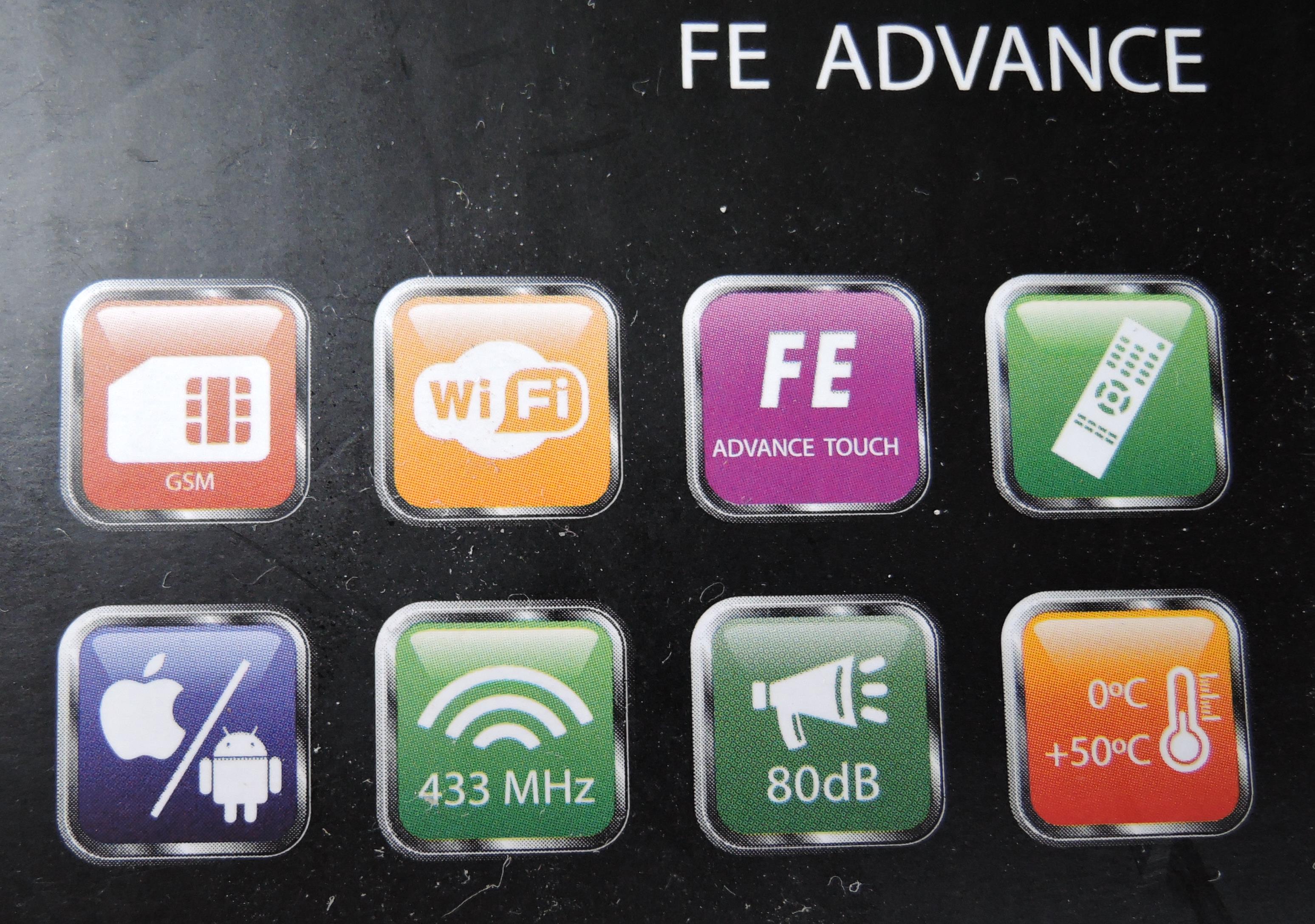
Мне достался «расширенный» комплект с двумя дополнительными датчиками, которых нет в «базовой комплектации». Это датчик дыма и датчик горючих газов (метан, пропан, бутан). Они будут рассмотрены в отдельном разделе, посвященным датчикам. Пока приведу лишь «групповое фото»:

Итак, приступим. Открываем коробку… Внутри мы первым делом обнаруживаем руководство пользователя:

Руководство на русском языке, в целом неплохо переведено. Но ошибки все же присутствуют — особенно много несовпадений в описаниях пунктов меню. Видимо это следствие того, что данная модель еще только выходит на рынок и активно дорабатывается.
Под инструкцией находим собственно контрольную панель, упакованную в мягкий пакет:

Пока отложим ее в строну, продолжим дальше.
Под контрольной панелью обнаруживаем «второе дно». А точнее — еще одну коробку с «прибамбасами»:


Смотрим что здесь:
- два брелка;
- детектор движения;
- датчик двери;
- крепления контрольной панели (на стену и на край горизонтальной поверхности);
- блок питания контрольной панели 5В 1А;
- MicroUSB кабель;
- руководство пользователя на каждый из датчиков.
Все датчики снабжены необходимым крепежом, а также всеми необходимыми батарейками. Ничего дополнительно покупать не нужно (кроме SIM-карты).
Итак, базовый комплект представляет собой следующую картину:

Почти все упаковано в отдельные пакетики с «молниями».

Проверка комплектности пройдена:

Контрольная панель
На лицевой панели расположен цветной TFT-экран, сенсорная клавиатура и микрофон для записи речевого сообщения. «Нажатия» на клавиши дублируются голосовым оповещением — цифры проговариваются довольно приятным женским голосом, без сильных искажений и акцента. Но из-за этого проговаривания реакция на касания довольно замедленная — при ввода пароля нет смысла нажимать следующую кнопку, пока система не произнесет предыдущую цифру.
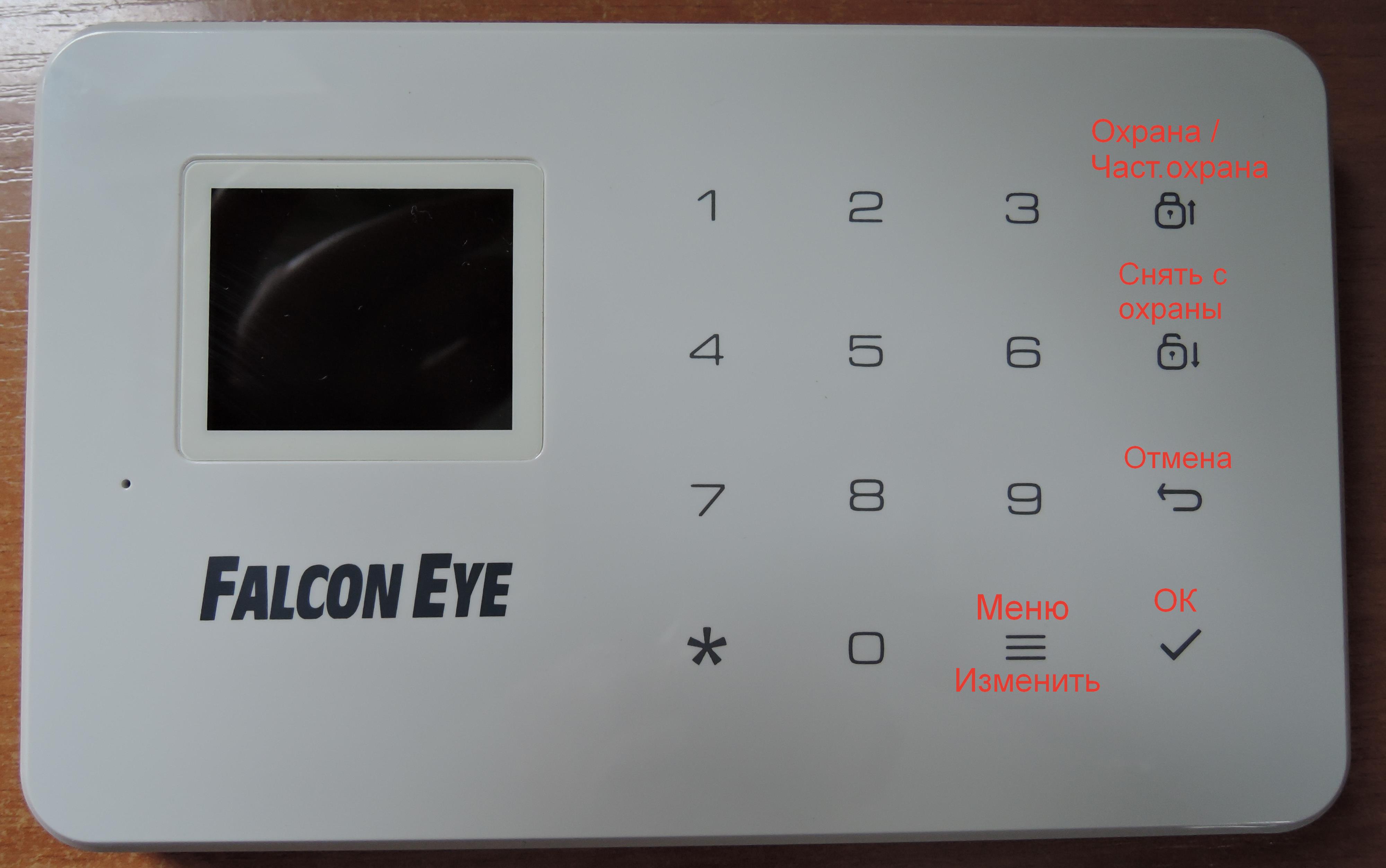
Поверхность панели глянцевая, что не есть хорошо, так как по отпечаткам пальцев довольно легко «вычислить» код разблокировки клавиатуры.
Сбоку расположена кнопка включения и выключения, разъем для блока питания, разъем для подключения внешней сирены и гнездо под SIM-карту формата «Mini-SIM» (это самый большой из современных форматов, есть еще micro и nano):

Кнопки для извлечения SIM-карты не предусмотрено. Я попробовал отклеить надпись SIM, предположив что за ней находится кнопка для извлечения, но ничего не вышло. Приходится извлекать ее с помощью тонкого острого предмета «за краешек».
Не пытайтесь вставить в разъем для сирены активную колонку — судя по всему это не звуковой выход, хотя используется тот же разъем! Можно испортить аппаратуру.
Сзади расположена собственно сирена и пазы для крепления панели управления на стену:

А еще здесь есть куча наклеек…
Установка контрольной панели
Несмотря на то, что пазы крепления вроде бы как предназначены «под шурупы», вешать панель непосредственно на выступающие из стены гвозди или шурупы нельзя! Нельзя этого делать потому, что в одном из этих пазов спрятан датчик попытки вскрытия ( tamper ) и его легко сломать металлической шляпкой. Для того, чтобы закрепить панель на стене, нужно использовать специальные крепления:

Одно из них нужно закрепить на необходимой поверхности, а уже на него вешать панель управления. Примерно таким образом:

Это же крепление обеспечивает необходимый зазор между сиреной и стеной, чтобы не «перекрывать» звук.
Подключаем сигнализацию в розетку 220В с помощью прилагаемого адаптера питания:

Рабочая температура, указанная в характеристиках, предполагает установку контрольной панели в отапливаемом помещении. Я полагаю, это связано в первую очередь с аккумулятором. Но у меня подобный комплект успешно отработал две зимы на неотапливаемой даче без особых проблем.
Размещать контрольную панель я рекомендую не «на виду», а в укромном месте. Хоть ее и нельзя «просто так» выключить в случае тревоги (при заблокированной клавиатуре), но ничто не помешает злоумышленнику «выключить» сигнализацию с помощью тяжелого предмета или ударом кулака. С этой же целью я рекомендую полностью отключить встроенную сирену, а для «оповещения соседей» и прочего привлечения внимания использовать внешнюю сирену.
Первое включение
Подключаем контрольную панель к электрической розетке с помощью прилагаемого адаптера и включаем. При включении панель приветствует нас голосовым сообщением и версией прошивки:

Затем появляется собственно рабочий экран.

На верхней «строке» отображается слева направо:
- Индикатор подключения к WiFi-сети. Сейчас он помечен «крестиком», это означает что WiFi подключение не настроено. Когда соединение активно, он показывает уровень WiFi сигнала.
- Мигающий символ SIM-карты появляется тогда, когда SIM-карта не активна или не установлена.
- Индикатор уровня GSM-сигнала. Сейчас он серый, но когда SIM-карта вставлена и работает, действительно отображается уровень сигнала.
- Уровень заряда встроенного аккумулятора.
В центре экрана отображается текущие дата и время, чуть ниже — текущий режим ( Снято с охраны / Система на охране / Частичная охрана ). В нижней строке отображается номер зоны, в которой произошло срабатывание тревоги.
Выключим панель, вставим SIM-карту, затем включим ее вновь. Устанавливаемая SIM-карта должна быть в формате «Mini-SIM» (стандартный размер, не «micro» и не «nano»). На SIM-карте должен быть предварительно отключен режим ввода PIN-кода и пополнен баланс лицевого счета. Ситуация изменится — символ SIM-карты исчезнет, а на индикаторе уровня GSM-сигнала отобразится текущий уровень:

Для выключения панели необходимо еще раз нажать кнопку ON/OFF сбоку. Если клавиатура не защищена кодом доступа, то выключить панель очень легко, поэтому советую сразу же установить код доступа и заблокировать клавиатуру.
Режимы охраны и управление системой
Сигнализация может находится в одном из трех режимов:
- Охрана. Срабатывание любого из датчиков вызывает тревогу системы, а соответственно отправку SMS-уведомлений, «дозвон» на выбранные номера и отправку PUSH-уведомлений при WiFi подключении.
- Частичная охрана («периметр»). В этом режиме из охраны исключаются датчики зоны «частичная (внутренняя)». Это позволяет отключить часть датчиков, находящихся внутри охраняемого помещения, а задействовать только те из них, которые расположены по его периметру. Данный режим позволяет спокойно перемещаться по дому и в то же время контролировать вторжение извне (например ночью).
- Снято с охраны. В этом режиме регистрируются только сигналы от датчиков зон «24 часа», «гонг», и «помощь пожилым». Датчики в зоне «приветствие» вместо тревоги вызывают голосовое приветствие на контрольной панели.
Подробнее о типах зон изложено в разделе «подключение датчиков».



Переключение режимов возможно:
На контрольной панели с помощью соответствующих кнопок. Для включения режима «частичная охрана» необходимо нажать кнопку «Охрана» дважды. Если клавиатура панели заблокирована, то для переключения режима необходимо предварительно ввести системный код.
С брелка дистанционного управления. Самый простой способ, но работает только не дальше 100 метров от контрольной панели. Брелки пригодятся членам семьи, которые не очень дружат с умной техникой.
Каждый брелок имеет четыре кнопки:
- Охрана — включить режим «Охрана»
- Частичная охрана — включить режим «Частичная охрана» ( «Периметр» )
- Охрана выключена — отключить охрану
- Паника — данная кнопка включает немедленную тревогу вне зависимости от текущего состояния системы. Можно использовать для привлечения внимания соседей и прохожих в случае чрезвычайной ситуации. Тревога вызывается по 90-ой зоне.
С помощью SMS-сообщения. Команды переключения режима охраны:
- xxxx0# — снять с охраны
- xxxx1# — поставить на охрану
- xxxx2# — частичная охрана
- xxxx11# — запрос состояния системы
При этом система «отвечает» текущим статусом на тот же телефон, с которого поступила команда:
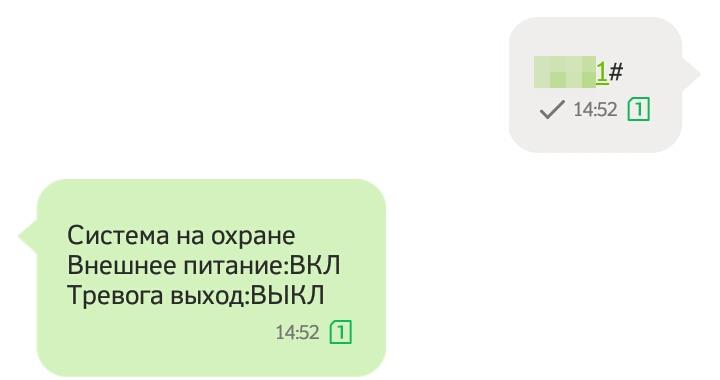
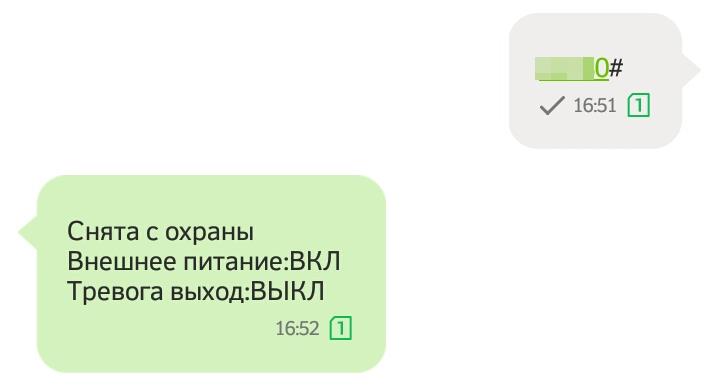
При запросе состояния системы (xxxx11#) возвращается другая информация. Честно говоря, я ожидал увидеть текущее состояние режима охраны, но нет:
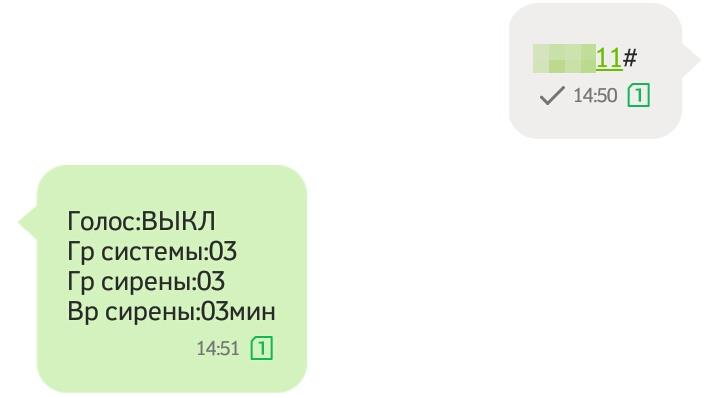
Список всех возможных SMS-сообщений для управления системой Вы найдете в руководстве пользователя.
С помощью голосового меню. Для этого нужно позвонить на номер системы, а затем ввести в тональном режиме системный код. После этого можно включать и выключать режим охраны: 1 — включить, 0 — выключить. Больше ничего через голосовое меню у меня сделать не получилось. А вот «прослушать» охраняемое помещение по телефону (как это было в i-Touch) на FE Advance не получится совсем. Нет такой функции. Не знаю почему убрали возможность «прослушки» — либо это связано с низким качеством связи в предыдущих моделях, либо с конфиденциальностью. В любом случае это не самая нужная функция.
С помощью мобильного приложения для Android или iOS. Более подробно об этом изложено в третьей части обзора.
По предварительно настроенному расписанию. Возможно создание до 4-х отдельных расписаний, каждое из них включает время включения и отключения и может одновременно действовать в несколько выбранных дней недели. Жутко удобная и нужная штука. Теперь Вы точно не забудете включить режим охраны, когда уходите на работу.
Важно:
1. Система принимает команды с любого номера телефона, но для управления через SMS нужно знать системный код. Поэтому важно в сменить пароль для доступа к системе и держать его в тайне от посторонних лиц.
2. При переключении режима охраны никакие уведомления на запрограммированные номера не отправляются! То есть получать SMS-оповещение о том, что система снята с охраны кем-то другим, не получится. Только при управлении с помощью SMS-сообщения система «ответит» на тот же номер, с которого поступила команда.
Продолжение обзора читайте в следующих частях:
- Настройка
- Датчики
- Мобильное приложение
К сожалению, данный хостинг не позволяет публиковать статьи большого объема, поэтому пришлось разбить обзор на несколько отдельных частей.
Просмотр истории событий
GSM-сигнализация позволяет просматривать историю последних событий, что может быть очень удобно, особенно при «спорных» ситуациях. На самом деле историй аж целых две: история включения и выключения режима охраны и журнал тревог.




Выводы
В общем и целом рассматриваемая сигнализация оставила у меня очень приятное впечатление. У меня несколько лет работают две аналогичные GSM-сигнализации предыдущих поколений: Falcon Eye i-Touch и Falcon Eye Next, тек что есть с чем сравнить. Настройка стала проще, дешевле (в смысле затрат на SMS) и удобнее, а возможности — гораздо шире.
Достоинства:
- Простая и гибкая настройка без использования SMS-команд. Теперь нет необходимости искать по всей квартире руководство пользователя, чтобы вспомнить нужную SMS-команду и внести изменения в настройки. И экономия на SMS…
- Гибкие настройки зон охраны (особенно по сравнению с предыдущими моделями). Теперь нет необходимости возится с переключателями на самих датчиках.
- Хороший GSM-модуль. Не знаю как там устроена отправка SMS (может быть имеется «очередь» сообщений), но при тестировании выяснилось, что SMS приходят даже тогда, когда «тревога» была отключена с пульта меньше чем за секунду после возникновения. И модуль теперь не «блокируется» во время попыток дозвона на запрограммированные номера голосового уведомления, SMS команды принимаются сразу же.
- Удаленное управление через WiFi плюс мобильное приложение. Ну в самом деле, зачем управлять системой через SMS, когда в доме имеется круглосуточный широкополосный канал в интернет? Эта функция напрашивалась уже давно.
- Наличие расписаний для автоматической постановки на охрану и снятия с охраны.
- Поддержка SOS-уведомлений для помощи пожилым членам семьи. Думаю, эта функция может быть полезной многим семьям. Кнопки или браслеты нужно будет докупить отдельно, впрочем стоят они не сильно дорого.
- Просмотр истории событий
- Дополнительный бонус в виде дверного звонка тоже порадовал.
Стоит упомянуть и про некоторые недостатки:
- Достаточно низкая собственная защищенность. Охранная система защищена только одним единственным паролем из четырех цифр. Никакого отдельного пароля для доступа к настройкам не предусмотрено. Кроме того, система принимает команды на управление с любых номеров (а не только с тех, что в ней запрограммированы). С одной стороны это может быть удобно в некоторых случаях. Но с другой — зная пароль, можно легко перехватить управление системой и сменить пароль на другой.
- Расположение кнопки питания сбоку — не самое удачное решение. Если не включена блокировка клавиатуры — то систему можно просто выключить, не снимая с крепления. Tamper не сработает.
- В инструкции ни слова про подключение внешней проводной сирены, хотя разъем под нее имеется. Как я не пытался, так и не выяснил как это сделать.
